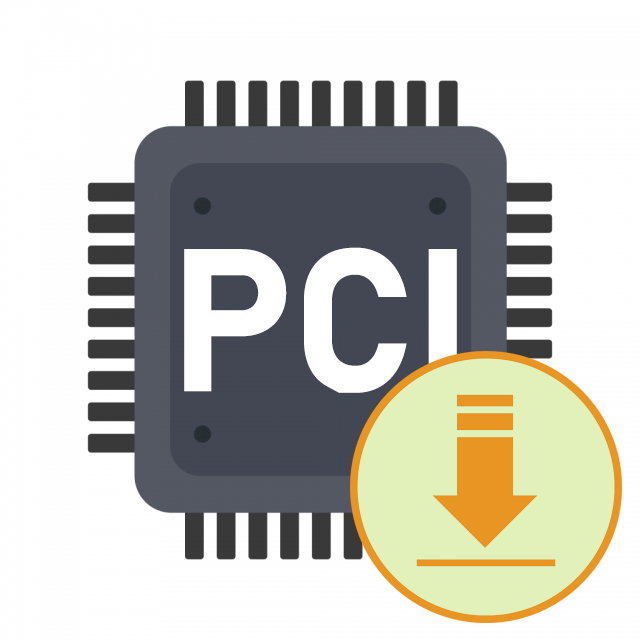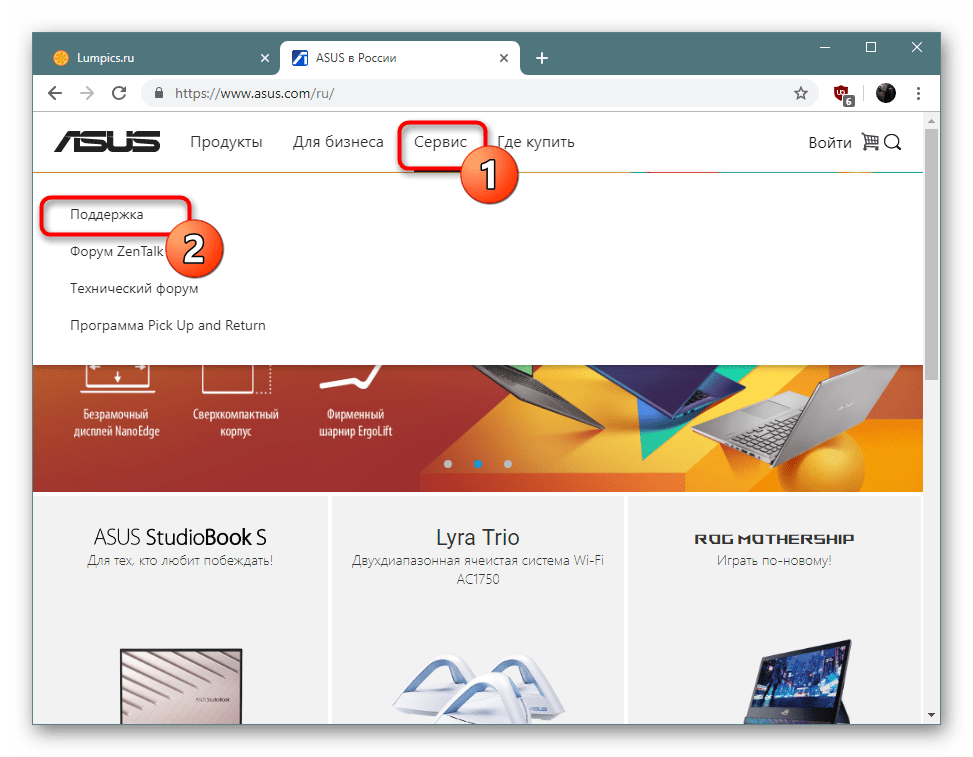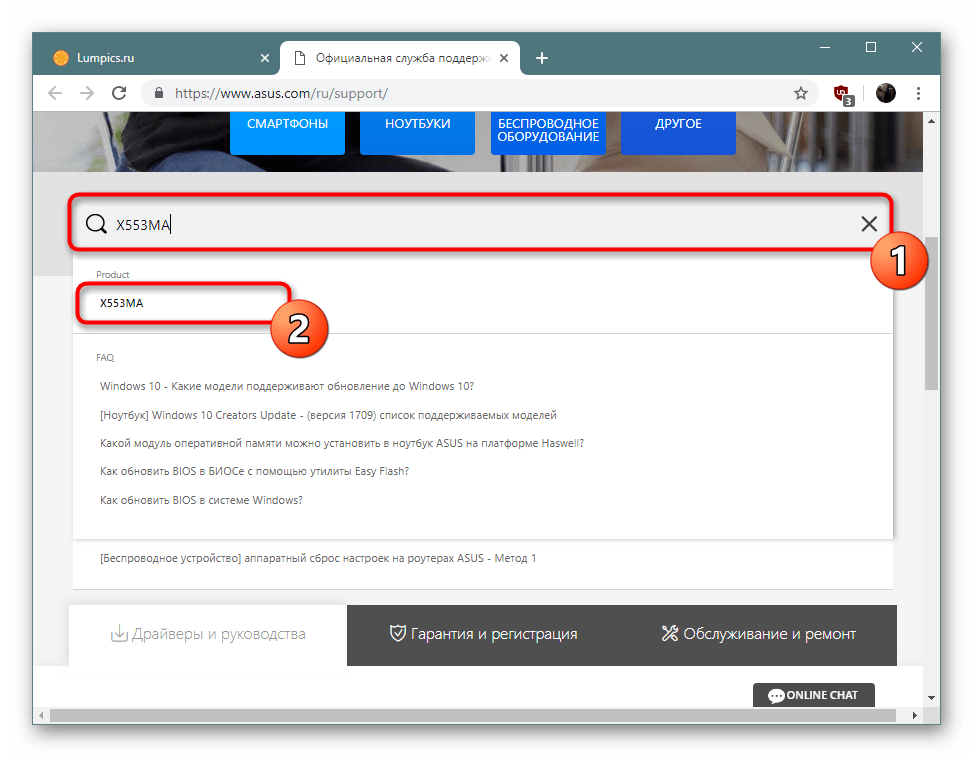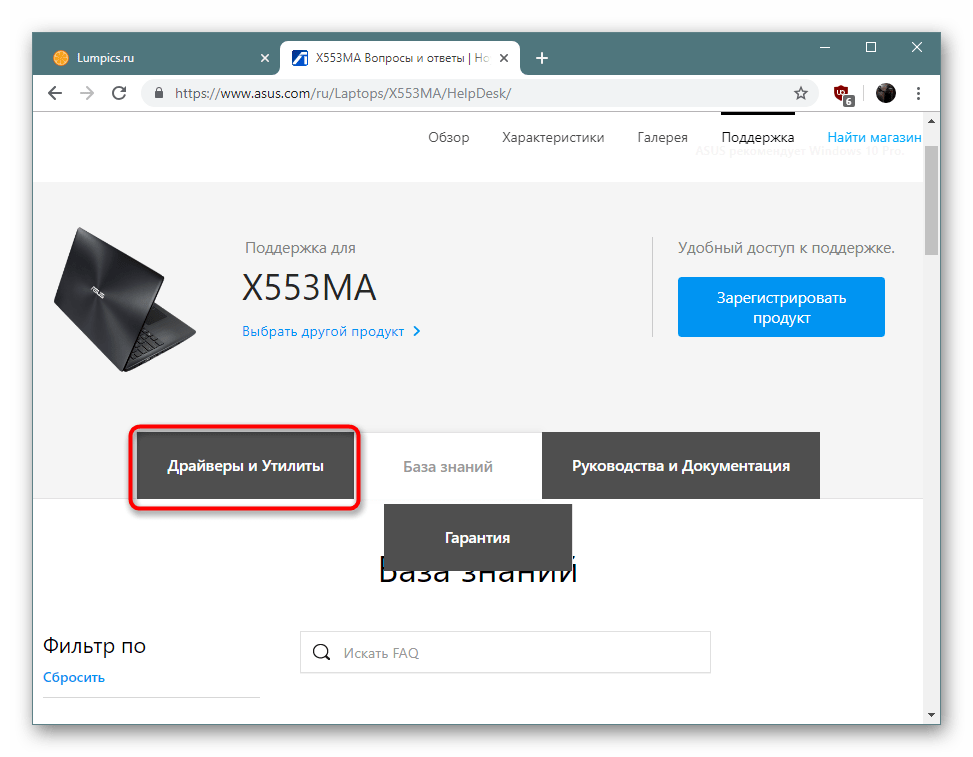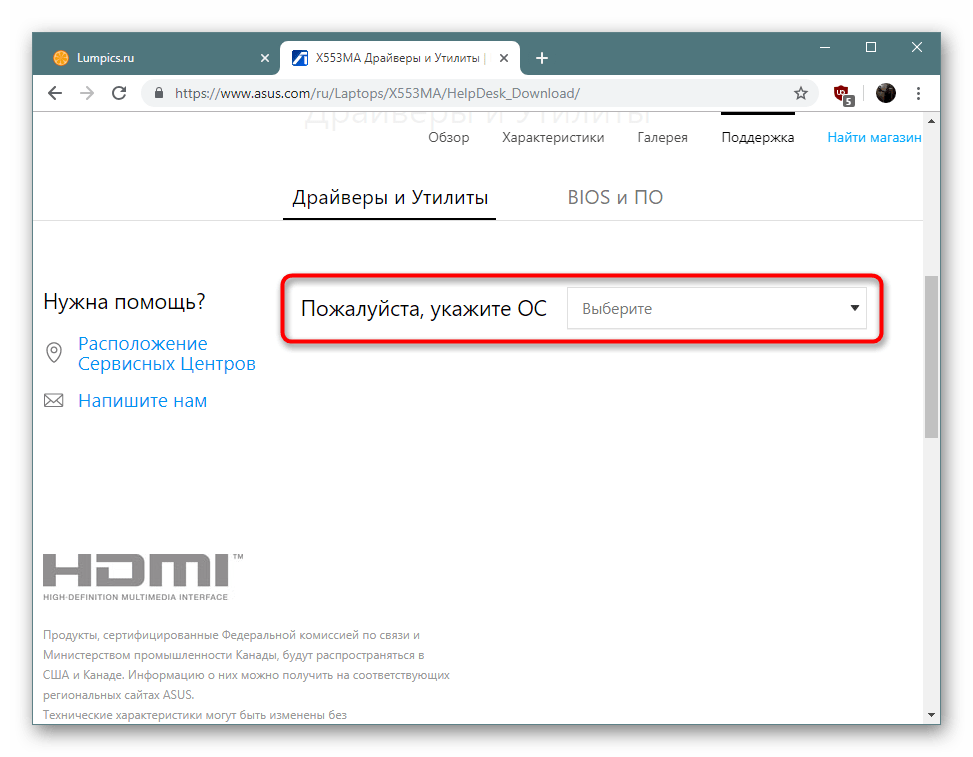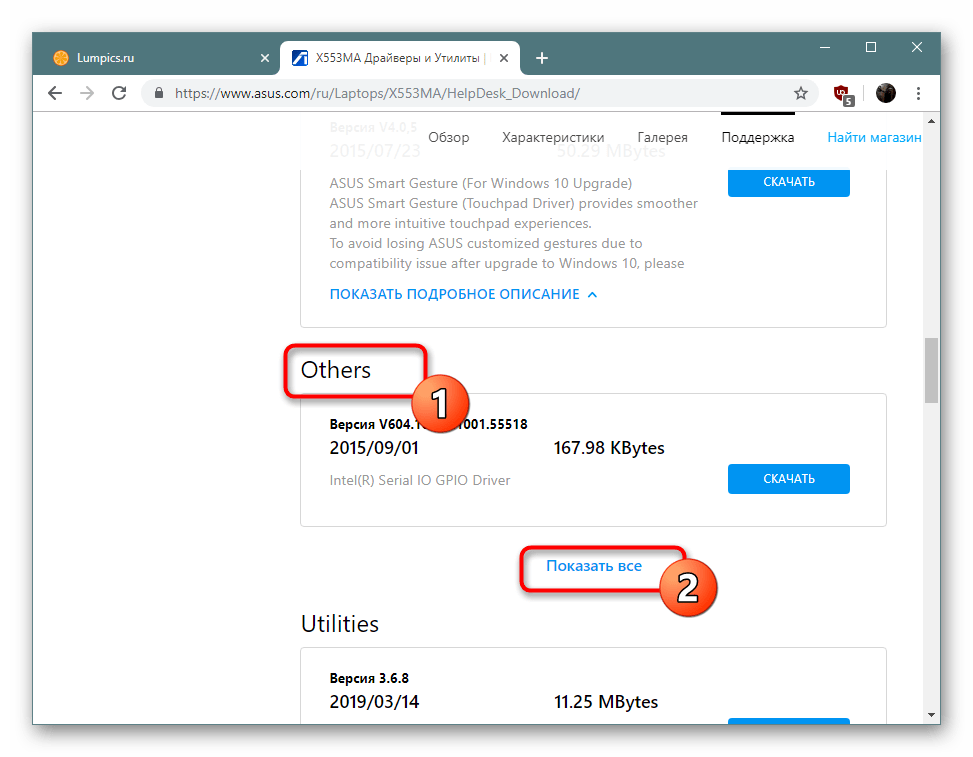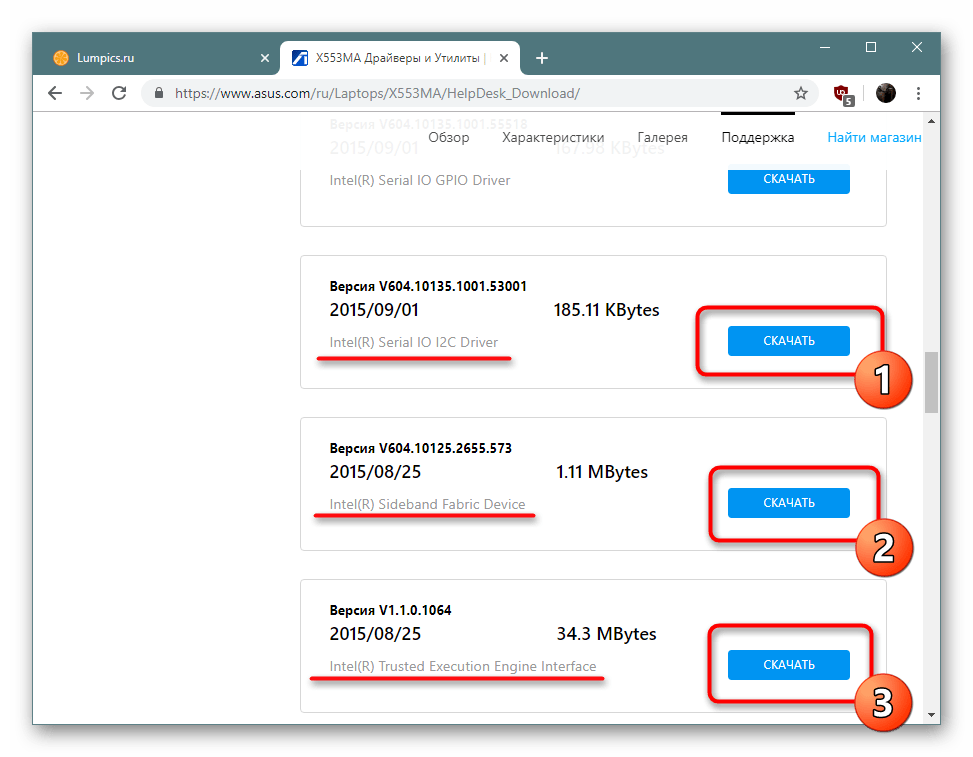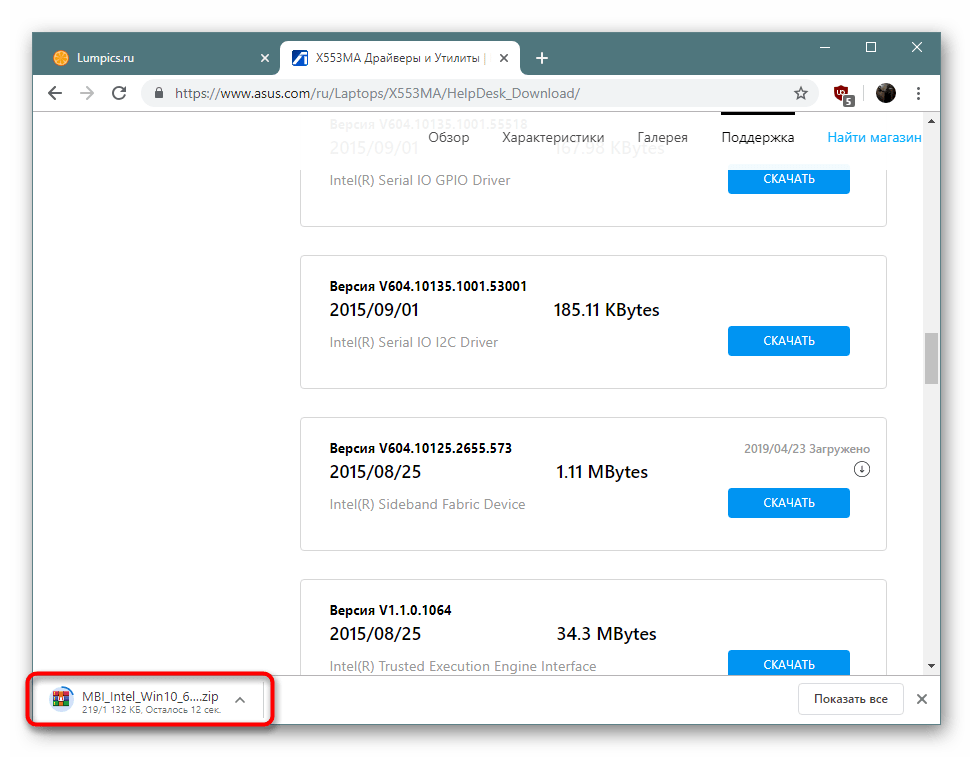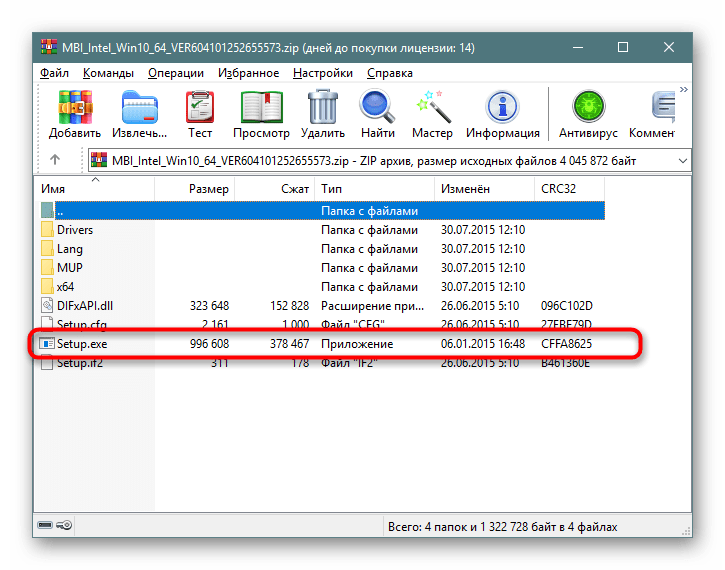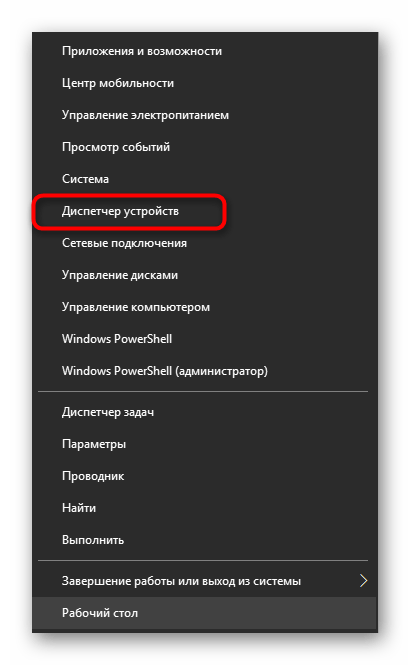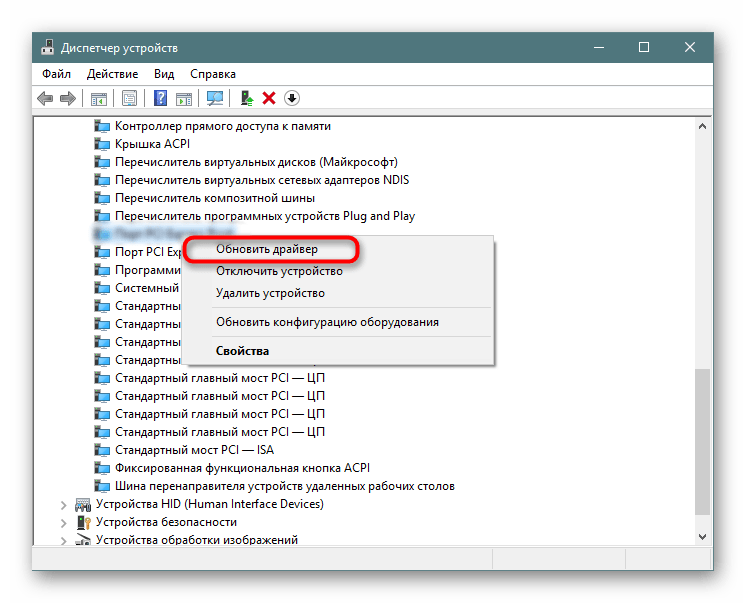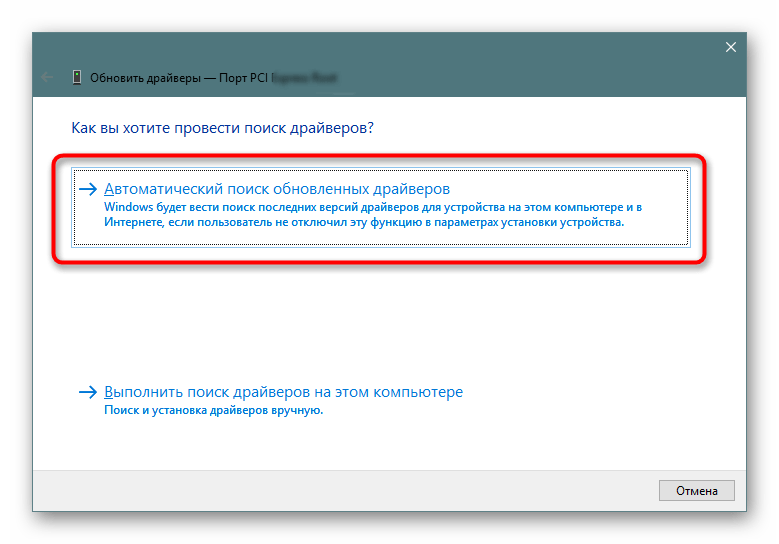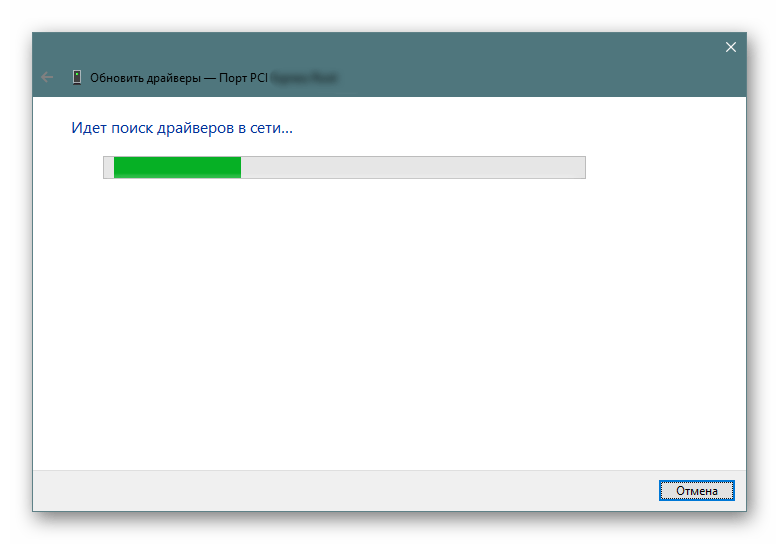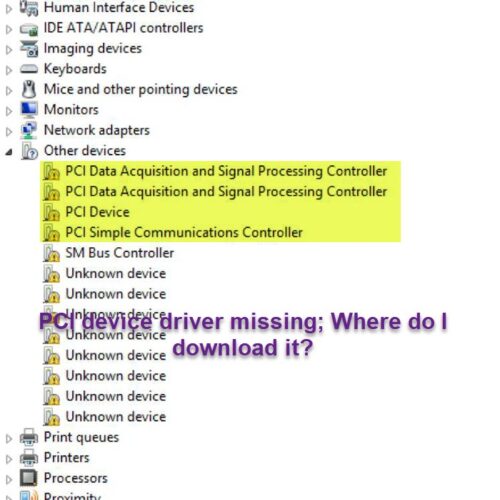Поиск и инсталляция драйвера для неизвестного PCI-устройства
Обычно все драйверы для используемого в ПК оборудования устанавливаются без каких-либо проблем, однако иногда пользователи сталкиваются с достаточно сложной ситуацией — отображением в «Диспетчере устройств» неизвестного PCI-устройства. После поисков в интернете оказывается, что получить информацию об этом комплектующем достаточно сложно, соответственно, подобрать подходящий драйвер просто невозможно. Сегодня мы предлагаем ознакомиться с несколькими доступными вариантами инсталляции ПО к неизвестному PCI-оборудованию, каждый из которых будет полезен в определенных ситуациях.
Ищем и устанавливаем драйверы для неизвестного PCI-устройства
Операционная система не может распознать упомянутое устройство как раз по причине отсутствия драйвера, иногда это приводит даже к тому, что нельзя получить аппаратный идентификатор, который и служит определителем железа. Если уведомление об этом девайсе не пропало после комплексной инсталляции ПО, например, из идущего в комплекте диска, значит что-то установилось неправильно или вовсе было пропущено. Поэтому придется вручную разбираться с этой проблемой.
Перед началом выполнения следующих инструкций обладателям материнских плат на базе Intel советуем ознакомиться с отдельной нашей статьей по следующей ссылке. Там показана процедура поиска и установки драйверов для PCI-контроллера Simple Communications, которые иногда не входят в стандартный набор и не добавляются в Windows автоматически. Возможно, Intel Management Engine — это именно тот компонент, что и находится в состоянии неизвестного на данный момент.
Способ 1: Сайт производителя материнской платы
Любое оборудование, подключаемое через порт PCI, располагается на самой системной плате, соответственно, подходящий драйвер должен быть доступен на официальном сайте разработчика материнки или ноутбука. Мы возьмем за пример сайт ASUS, чтобы показать пример поиска и загрузки необходимых компонентов.
- Откройте главную страницу нужного сайта, где перейдите в раздел поддержки, щелкнув на соответствующую кнопку.
На странице продукта переместитесь в раздел «Драйверы и Утилиты».
Обязательно определите текущую версию операционной системы, чтобы получить только совместимые драйверы.
Нельзя дать точный ответ, какого именно драйвера не хватает, поэтому придется отыскать его вручную путем подбора. Рекомендованное, но не обязательное ПО находится в «Others», потому раскройте список, чтобы просмотреть все компоненты.
По завершении загрузки запустите EXE-файл или архив.
В случае с архивом Setup.exe находится в корне, достаточно будет запустить его и дождаться окончания инсталляции.
Такой метод считается самым безопасным, однако он не всегда эффективен в этой ситуации и вызывает трудности у некоторых пользователей. Поэтому в случае нерезультативности подбора драйверов мы советуем перейти к альтернативным вариантам.
Способ 2: Фирменное программное обеспечение
Производители материнских плат и лэптопов заинтересованы в том, чтобы у обладателей их продукции возникало как можно меньше трудностей при ее использовании. Поэтому они стараются всячески помогать юзерам, создавая отдел технической поддержки и выкладывая на сайт различные инструкции. Однако самым важным и полезным решением считается фирменное программное обеспечение, в функциональность которого входит и инструмент по автоматическому обновлению драйверов. По ссылке ниже вы найдете руководство по работе в ASUS Live Update.
Если ASUS активно занимается производством и системных плат, и ноутбуков, то HP показала себя только в последнем типе девайсов. Эта компания тоже представляет подобный вспомогательный софт, работающий примерно по такому же принципу. Всю информацию по этой теме ищите в материале далее.
Способ 3: Онлайн-сервис от разработчиков
Онлайн-сервисом для инсталляции ПО известна компания Lenovo, знаменитая своими ноутбуками с демократичными ценниками. Конечно, такое решение по поиску драйверов намного удобнее тех, о которых шла речь ранее, но сейчас такие веб-ресурсы непопулярны, поэтому этот вариант и находится на третьем месте в нашем списке. Если вы являетесь владельцем Lenovo, обратите внимание на приведенный ниже материал.
Способ 4: Софт для установки драйверов от независимых разработчиков
В Способе 2 вы были ознакомлены с фирменными утилитами по поиску и инсталляции драйверов, но не каждая фирма заинтересована в выпуске подобного софта. Если же вам не удалось отыскать его, советуем ознакомиться с ПО от сторонних разработчиков, которые поддерживают работу практически со всем встроенным и периферийным оборудованием. Выбранный инструмент автоматически проведет сканирование системы, загрузит и установит недостающие файлы. От пользователя требуется только вручную задать параметры анализа и запустить выполнение операции.
Что касается конкретных решений, то мы можем порекомендовать обратить внимание на DriverPack Solution. Программа корректно взаимодействует даже со старыми комплектующими и часто находит подходящие файлы для неизвестных PCI-устройств, используя их идентификационный номер или другие сведения. Детальное руководство по обновлению драйверов через DriverPack вы найдете в статье от другого нашего автора по следующей ссылке.
Способ 5: ID неизвестного PCI-устройства
Каждое оборудование имеет свой уникальный номер, выступающий аппаратным идентификатором в операционной системе. Однако в случае с неизвестным PCI-устройством этого сведения недостаточно для корректного отображения в Windows. Поэтому мы предлагаем задействовать этот код, чтобы самостоятельно отыскать совместимые драйверы через специализированные онлайн-сервисы. Развернутые инструкции по этой теме вы найдете в отдельном нашем материале, где весь процесс показан на примере нескольких веб-ресурсов.
Способ 6: Автоматический поиск драйверов в Windows
Порой встроенное средство Виндовс позволяет обойтись без применения дополнительных средств, касается это и случая с PCI-устройством. Нужно лишь самостоятельно запустить поиск драйверов, предварительно убедившись в наличии активного подключения к интернету. Вся процедура осуществляется буквально в несколько кликов:
- Щелкните ПКМ по кнопке «Пуск» и выберите «Диспетчер устройств» или откройте этот раздел любым другим удобным методом.
Найдите необходимое PCI-устройство, кликните на названии ПКМ и отыщите пункт «Обновить драйвер».
Запустите операцию автоматического поиска обновленных драйверов.
Дождитесь завершения поиска драйверов в сети.
Вы будете уведомлены о результатах операции. Если ПО для установки найти не удалось, воспользуйтесь другими методами, которые были рассмотрены ранее.
Проблема с отображением неизвестного PCI-устройства чаще всего возникает при отсутствии необходимых драйверов. Поэтому выше мы продемонстрировали все доступные варианты решения этой неполадки. Вам остается только выбрать работающий метод, после чего комплектующее должно корректно взаимодействовать с операционной системой.
Помимо этой статьи, на сайте еще 12640 инструкций.
Добавьте сайт Lumpics.ru в закладки (CTRL+D) и мы точно еще пригодимся вам.
Отблагодарите автора, поделитесь статьей в социальных сетях.
Драйвер устройства PCI отсутствует; Где мне его скачать?
По определению, драйвер устройства PCI (Peripheral Component Interconnect) — это программа, которая позволяет устройству PCI (любому компоненту компьютерного оборудования, который подключается непосредственно в слот PCI на материнской плате компьютера) функционировать должным образом. В этом посте представлены действия, которые вы можете предпринять, и где скачать драйвер устройства PCI, если он отсутствует на вашем компьютере с Windows 11 или Windows 10.
Что такое PCI-устройство?
Разные устройства PCI используют разные драйверы. Если драйвер устройства PCI поврежден или отсутствует, вам нужно просто определить производителя устройства, а затем посетить веб-сайт этой компании, чтобы получить драйвер. Примеры типичных устройств или карт PCI, используемых в ПК, включают: сетевые карты, звуковые карты, модемы, дополнительные порты, такие как универсальная последовательная шина (USB) или последовательный порт, карты ТВ-тюнера и хост-адаптеры жестких дисков.
Что означает устройство PCI без драйвера?
То, как компьютер работает как система, включает в себя сочетание аппаратных устройств и программного обеспечения. Одним из примеров такого сочетания является аппаратное устройство PCI, которому, как и любому другому оборудованию, подключенному к компьютеру с Windows, для работы требуется программный драйвер — без этого драйвера устройство не будет работать.
Драйвер устройства PCI отсутствует на компьютере с Windows
Если драйвер устройства PCI отсутствует на вашем компьютере с Windows 11/10, вы увидите желтый восклицательный знак рядом с одним из ваших драйверов PCI, перечисленных в разделе «Другие устройства» или «Неизвестные устройства» в диспетчере устройств (как показано на изображении выше). . Это указывает на часть оборудования, которое подключается к MOBO вашего компьютера, например Контроллеры простой связи PCI а также Контроллер сбора данных и обработки сигналов PCI.
Если драйвер устройства PCI отсутствует на вашем ПК с Windows 11/10, вы можете загрузить драйвер одним из трех способов — мы обсудим эти три метода в отдельных подзаголовках, а именно:
1]Загрузите и установите драйвер устройства PCI вручную.
Чтобы вручную загрузить и установить драйвер устройства PCI на компьютер с Windows 11/10, вы можете следовать инструкциям в этом руководстве по поиску, загрузке и установке драйверов для неизвестных устройств или оборудования.
2]Загрузите и установите драйвер устройства PCI через диспетчер устройств.
Чтобы загрузить и установить драйвер устройства PCI через Диспетчер устройств, вы можете следовать инструкциям в этом руководстве по обновлению драйверов в Windows 11/10.
3]Загрузите и установите драйвер устройства PCI через веб-сайт производителя.
Чтобы загрузить и установить драйверы устройств PCI через веб-сайт производителя устройств / оборудования PCI, вы можете следовать инструкциям в нашем руководстве о том, где скачать драйверы для Windows 11/10.
Как найти пропавший драйвер устройства?
Чтобы увидеть скрытые драйверы устройств на вашем компьютере с Windows 11/10, откройте Диспетчер устройств, нажмите «Просмотр» в строке меню, затем проверьте Показать скрытые устройства вариант. После этого вы должны увидеть новую категорию с надписью Драйверы без Plug and Play.
Что такое неизвестные устройства в диспетчере устройств?
По сути, неизвестные устройства, перечисленные в диспетчере устройств на вашем ПК с Windows 11/10, — это когда Windows не может идентифицировать часть оборудования и связанный с ним драйвер. «Неизвестное устройство» — это не просто «неизвестное», это просто означает, что подключенное оборудование не будет работать, пока не будет установлен / обновлен правильный драйвер для устройства. По умолчанию ОС Windows может идентифицировать большинство устройств и автоматически загружать для них драйверы.
Связанный пост: Драйвер последовательного порта PCI не устанавливается в Windows 11/10.
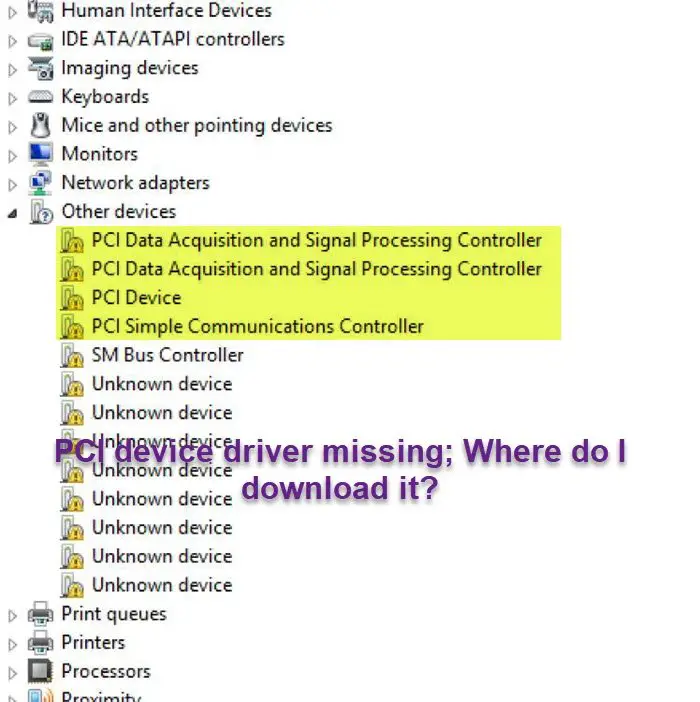
Драйвер PCI для Windows
 |
| | |
| Версия | Платформа | Язык | Размер | Формат | Загрузка | |
|---|---|---|---|---|---|---|
| Драйвер PCI контроллер шифрации ⁄ дешифрации | Windows | Русский | 232MB | .zip | ||
| Драйверы для PCI-контроллера Simple Communications Windows 8-10 | Windows | Русский | 670MB | .zip | ||
| Драйверы для PCI-контроллера Simple Communications Windows 7 | Windows | Русский | 190MB | .zip | ||
| Драйверы PCI Bus | Windows | Русский | 12MB | .zip | ||
| * скачайте бесплатно Драйвер PCI для Windows, файл проверен! | ||||||
PCI – шина (разъем) на материнской плате. Служит для подключения периферийных устройств: сетевых карт, модемов, звуковых карт и т. д.
Проблемы c PCI чаще всего возникают при переустановке системы, так как пользователи забывают устанавливать драйвера и программное обеспечение материнской платы, надеясь на то, что система сама доустановит необходимое. Но в случае с PCI это часто не срабатывает.
Наиболее частыми ошибками, возникающими из-за отсутствия необходимого драйвера, являются:
- Ошибка драйвера PCI-контроллер Simple Communications;
- Ошибка в Nvidia nforce PCI Management;
- PCI BUS DRIVER INTERNAL;
- PCI_VERIFIER_DETECTED_VIOLATION.
В основном эти ошибки указывают на поврежденные или неустановленные драйвера устройства. Установка или обновление драйверов решат проблему. Обновление драйвера не представляет сложности и может быть выполнено как с комплектного носителя, так и с помощью загруженного файла.
Тем не менее, всегда лучше устанавливать самые свежие версии драйвера. В них производители вносят огромное количество правок, направленных на оптимизацию работы устройства, а также устраняют ошибки прежних версий.